 動画生成ツール
動画生成ツール 【完全版】Kling AIの使い方!料金・日本語対応・商用利用についても解説
Kling AIを使った動画生成の完全ガイド。登録方法からテキスト/画像から動画を作る方法、効果的なプロンプト作成のコツまで初心者にもわかりやすく解説。無料で使えるAI動画作成ツールの使い方を徹底紹介。
 動画生成ツール
動画生成ツール 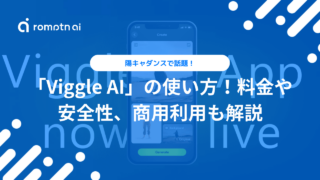 動画生成ツール
動画生成ツール  動画生成ツール
動画生成ツール  動画生成ツール
動画生成ツール  動画生成ツール
動画生成ツール  動画生成ツール
動画生成ツール 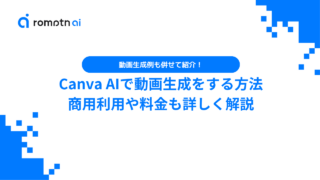 動画生成ツール
動画生成ツール  動画生成ツール
動画生成ツール  動画生成ツール
動画生成ツール  動画生成ツール
動画生成ツール